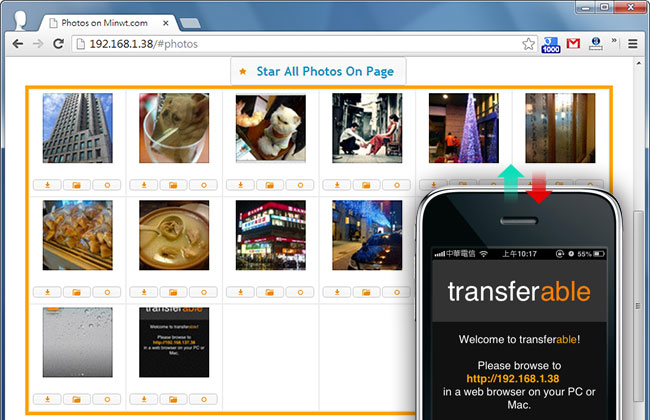
使用水果手機的朋友,應該都知道,若要將照片、音樂傳到手機,就得透過iTunes進行同步,但對於它的同步功能,梅干一直覺得很不好用,當今天在A電腦同步完後,再到B電腦同步,那資料或相片,可能通通都會被清空,真是冏XD~同時還得透過USB的連接方式,才能進行同步,現在有個更方便的方法,直接透過WiFi無線網路,就可輕易的將相片上傳到iPhone的相片膠卷中,或是將iPhone中的相片給下載回來,真的很方便,終於可擺脫iTunes的同步惡夢啦!
Transferable Pro:
工具名稱:Transferable Pro
工具版本:1.1
工具語言:英文
工具性質:NT$ 30
適用裝置:iPhone/iPod touch
適用平台:iOS4.1+
下載網址:Apple Store

工具版本:1.1
工具語言:英文
工具性質:NT$ 30
適用裝置:iPhone/iPod touch
適用平台:iOS4.1+
下載網址:Apple Store

照片瀏覽/下載:
Step1
將手機連到WiFi基地台,接著點transferable圖示,進入應用程式後,會看到一組網址。
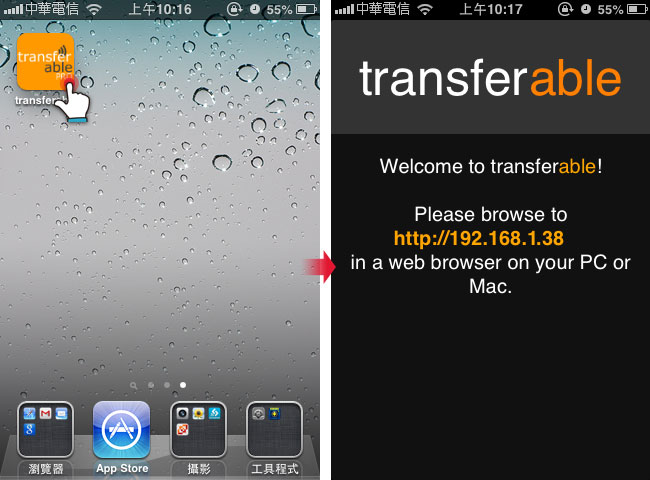
Step2
打開電腦,接著在瀏覽器中,輸入手機中的網址,當連線成功後,手機會出現Connected文字,這時點網頁的Camera Roll鈕。
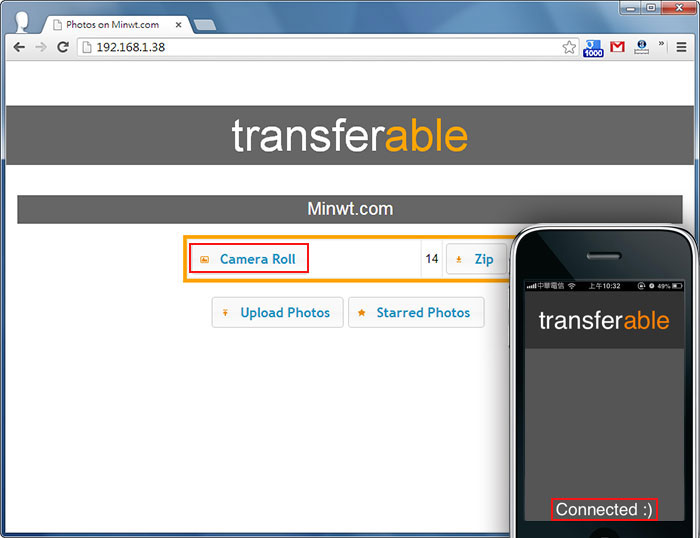
Step3
這時就可直接透過電腦,來瀏覽iPhone手機中的相片啦!
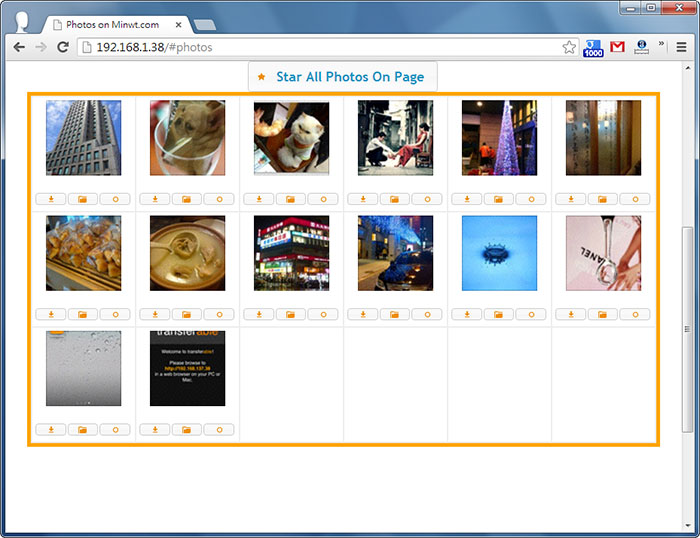
Step4
點縮圖,就會變大圖預覽,透過下方的按鈕,就可將相片下載回來。
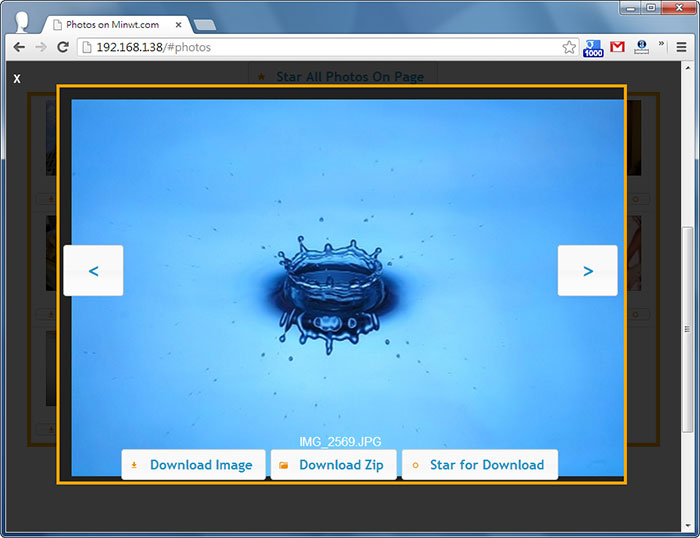
照片上傳:
Step5
若要上傳照片,點Upload Photos鈕。

Step6
由於這會存取手機,因此會出現警告框,直接點下方的執行。
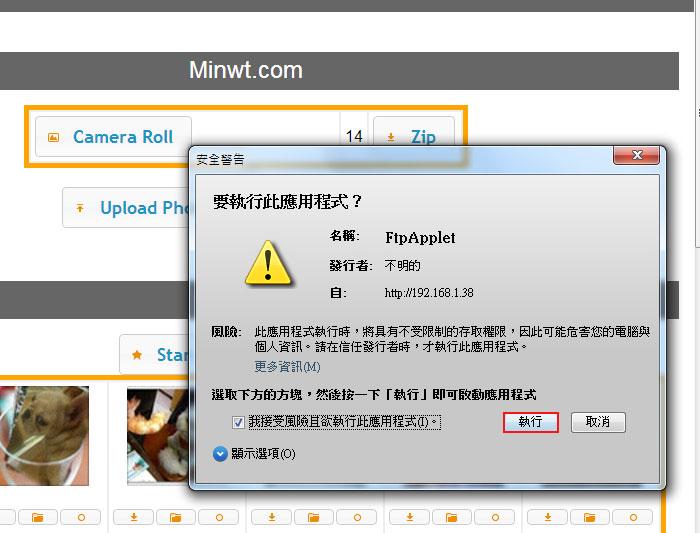
Step7
接著選擇要上傳的照片。

Step8
按下開啟後,就會開始進行上傳。

Step9
當全部都上傳完畢後,則會出現提示框。

Step10
這時就會看到,原來只有14張,就變成21張啦!


![[開箱] IFOOTAGE RB-A400 圓形底座腳架|不佔空間、穩固不倒、耐重更安心](http://photo.minwt.com/img/Content/DC/rba400/00xs.jpg)